A gendannelsespunkt kan oprettes i Windows 11 i et par trin, en stærkt anbefalet procedure, der ved mere end én lejlighed kan redde dig fra mulige fejl i operativsystemet og gendanne et tidligere øjeblik, hvor pc'en fungerede korrekt.
Denne procedure skaber en backup af hele systemet der senere kan gendannes, når Windows 11 går galt på grund af en virus, installation af en inkompatibel driver eller af andre årsager, så det er vigtigt at oprette det, når computeren fungerer godt.
Det er dig skulle oprette det, når din Windows 11-computer kører fint , så når det går ned en dag, kan du gå tilbage og gå tilbage til den dag, hvor alt fungerede fint. Alt dette kan gøres på en enkel og ret hurtig måde.
Nu hvor du ved, hvad denne mulighed er til, er trinene til at oprette disse gendannelsespunkter i Windows 11 som følger:
- Tryk på Windows + Q-tastkombinationen, skriv "gendan computer" og klik på "opret gendannelsespunkt". . Du kan også få adgang til dette værktøj ved at klikke på forstørrelsesglasikonet på proceslinjen, hvis du ikke ønsker at skjule søgeknappen i Windows 11.
- Uden at flytte fra fanen "systembeskyttelse". , vælg det tilsvarende drev (i vores tilfælde C:-drevet) og klik på "konfigurer".
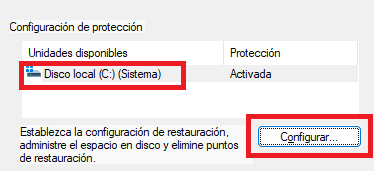
- Nu vælg muligheden "aktiver systembeskyttelse" og flyt bjælken til din smag for at indstille størrelsen, som gendannelsespunktet skal optage. Når du har det, skal du klikke på "accepter".
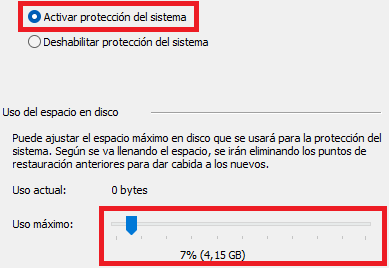
- Klik derefter på knappen "opret". det er nu aktiveret.
- Indstil derefter et navn til gendannelsespunktet, du kan give det hvad du vil og acceptere ændringerne, det vil begynde at oprette så snart du lukker vinduet, den tid det tager afhænger af mange faktorer, men det bør ikke tage for meget lang.
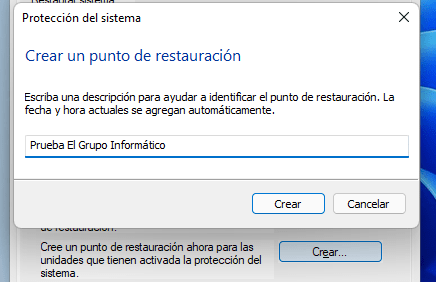
Systemgendannelse i Windows 11
For at bruge gendannelsespunktet og gendanne Windows 11 du skal tidligere have oprettet en med de trin, der er angivet ovenfor, ellers vil guiden give dig en fejl. For at bruge det skal du følge disse trin:
- Uden at flytte fra vinduet "systembeskyttelse", klik på "systemgendannelse" .
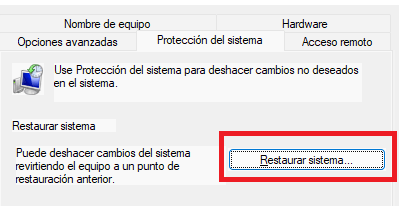
- Næste trin er at vælge det gendannelsespunkt, som du skal gendanne pc'en til, du kan vælge et af dem, hvis du har flere.
Det er kun tilbage at følge alle trinene i guiden og transportere din Windows 11-computer til den dag og det tidspunkt, hvor alt gik godt, husk på, at applikationer og nogle indstillinger kan slettes, så du skal tage højde for dette faktum.
Som du måske har set, Det anbefales at have systemgendannelse aktiveret i Windows 11 at oprette et gendannelsespunkt i tilfælde af at du har brug for at gendanne den normale funktion af din computer, som den havde på et bestemt tidspunkt.

